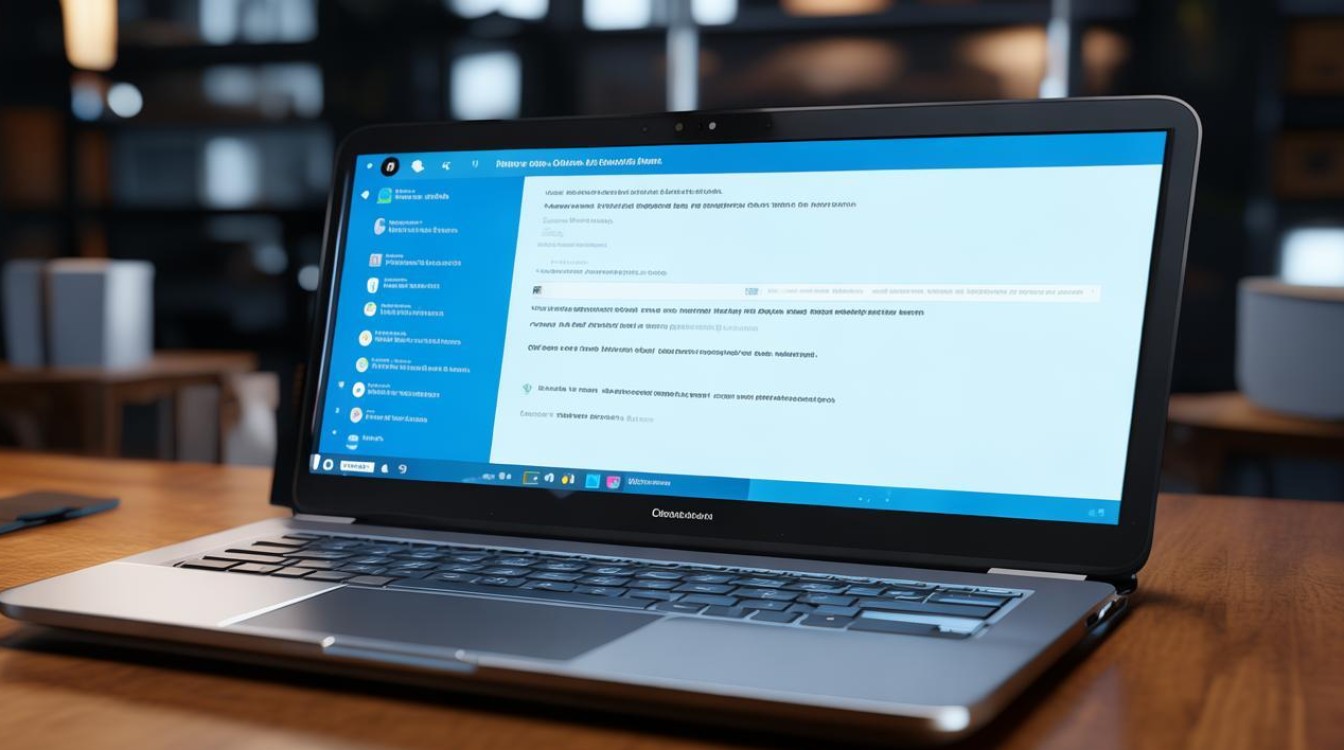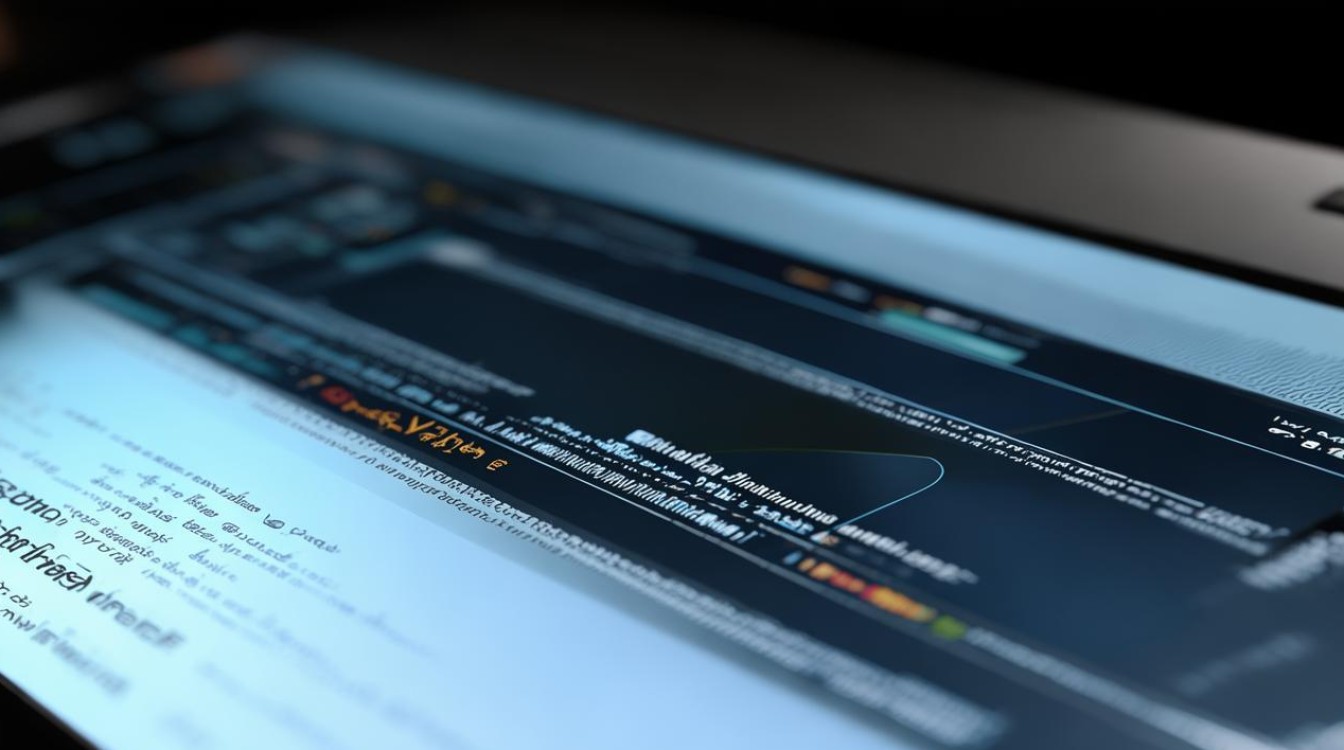win7不能驱动鼠标
shiwaishuzidu 2025年4月17日 23:37:40 驱动 32
Win7 不能驱动鼠标,可能是驱动程序不兼容或未正确安装。
Win7不能驱动鼠标可能由多种原因导致,以下是一些常见的情况及其解决方法:

-
USB接口问题
- 原因分析:如果USB接口损坏、接触不良或供电不足,可能会导致鼠标无法被识别和驱动,长时间使用后接口可能出现磨损,或者连接了过多的USB设备导致供电分配不均。
- 解决方法:尝试更换其他USB接口,尤其是台式机的主机后面USB接口,其供电更足、电压更稳定,对于笔记本,如果鼠标插在左侧USB口没反应,可以换到右侧试试,确保接口内没有灰尘或杂物影响连接。
-
驱动程序问题
- 原因分析:Win7系统自带的鼠标驱动可能与某些鼠标型号不兼容,或者驱动程序损坏、过期,导致无法正常驱动鼠标,如果安装了不兼容的软件或驱动程序,也可能引发冲突。
- 解决方法:访问鼠标制造商的官方网站,下载对应型号的最新驱动程序,然后进行安装,安装完成后,重启计算机使驱动生效,也可以使用第三方驱动管理软件,如驱动人生等,自动检测并更新鼠标驱动程序。
-
硬件兼容性问题

- 原因分析:较新的电脑硬件可能与Win7系统存在兼容性问题,导致鼠标无法正常工作,英特尔Skylake这代芯片组将EHCI主控替换成了XHCI主控,而Win7原生没有XHCI主控的驱动。
- 解决方法:如果是这种情况,需要注入USB 3.0/USB 3.1驱动,可以使用支持注入USB 3.0/USB 3.1驱动的U盘启动盘制作工具,如小兵U盘启动盘制作工具,将驱动程序添加到启动U盘中,然后在安装Win7过程中识别USB 3.0设备。
-
系统设置问题
- 原因分析:误操作或系统异常可能导致相关设置改变,影响鼠标的正常驱动,不小心禁用了鼠标设备或相关的服务。
- 解决方法:右键点击“计算机”,选择“管理”,在“设备管理器”中找到“通用串行总线控制器”,查看是否有鼠标设备被禁用,如果有,右键点击选择“启用”,检查Windows Update服务是否开启,以确保系统能够自动更新驱动程序。
-
鼠标本身故障
- 原因分析:鼠标本身的硬件出现问题,如线路损坏、按键失灵等,也会导致无法在Win7上正常使用。
- 解决方法:将鼠标连接到其他电脑上进行测试,如果在其他电脑上也无法正常使用,则说明是鼠标本身的问题,需要维修或更换鼠标。
以下是两个关于win7不能驱动鼠标的FAQs:

-
问:为什么我的Win7系统安装完成后鼠标滚轮不能用? 答:这可能是由于鼠标驱动未正确安装或与其他软件冲突导致,检查鼠标驱动是否安装正确,可以尝试重新安装最新的鼠标驱动程序,检查是否有其他软件占用了鼠标滚轮的功能键,关闭不必要的后台程序后再试。
-
问:我的Win7系统提示鼠标驱动安装失败,怎么办? 答:这可能是由于驱动程序与系统不兼容或下载的驱动程序不完整导致,建议访问鼠标制造商的官方网站,重新下载适合Win7系统的驱动程序,如果问题仍然存在,可以尝试使用第三方驱动管理软件进行修复,或者联系鼠标制造商的技术支持获取帮助。